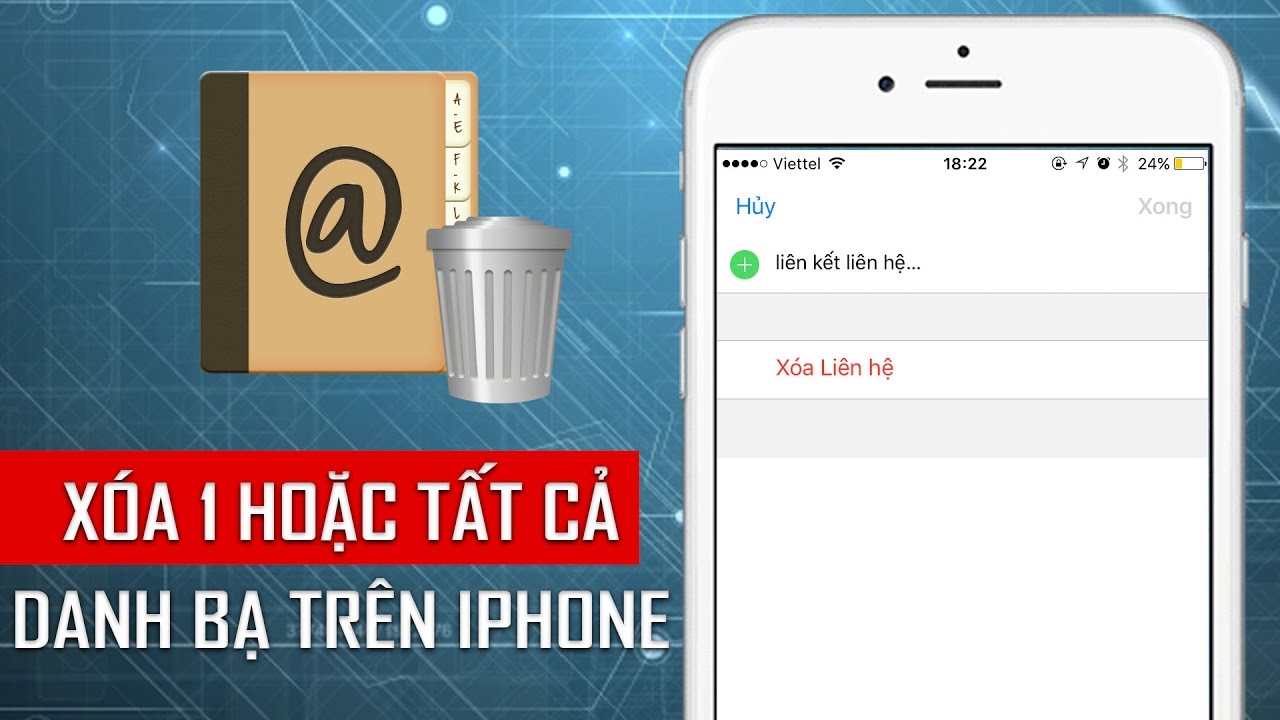Việc trùng lặp số điện thoại trong danh bạ là chuyện thường gặp, nhưng với những ai đang sử dụng iPhone thì việc xóa nhiều địa chỉ cùng lúc là điều không thể. Vậy nên bài viết hôm nay sẽ giúp bạn đọc thực hiện việc đó cực kỳ nhanh chóng và đơn giản.
- Gợi ý cho bạn đọc top những phần mềm chỉnh sửa video tốt nhất hiện nay dành cho máy tính
- ĐTCL: Top 3 trang bị meta 14.15 giúp bạn dễ dàng lọt top
- PicsArt là gì? Những tính năng hay trên PicsArt mà các bạn có thể sử dụng để tạo ra những bức ảnh tuyệt vời
- Cách xóa vật thể trong ảnh bằng Cleanup.pictures
- Cách sao lưu ảnh từ Facebook sang Google Photos phòng khi bị hack tài khoản
Cách xóa nhiều số điện thoại trên iPhone cùng lúc siêu đơn giản
Phương pháp 1: Sử dụng iCloud
Nếu bạn chưa biết, ngoài việc đồng bộ và quản lý dữ liệu, iCloud còn có một tính năng khác cho phép bạn xóa nhiều số điện thoại trong danh bạ cùng lúc nếu bạn đã đồng bộ danh bạ qua iCloud. Nếu bạn chưa đồng bộ danh bạ với iCloud, hãy bỏ qua phương pháp này.
Bạn đang xem: Cách xóa nhiều số điện thoại trên iPhone cùng một lúc cực đơn giản
Bước 1: Đầu tiên, bạn đọc truy cập iCloud cho trình duyệt TẠI ĐÂY. Tiếp theo, đăng nhập bằng ID Apple của bạn và nhấp vào Danh bạ.

Bước 2: Khi bạn đã vào, bạn sẽ thấy tất cả danh bạ của mình. Bây giờ hãy chọn danh bạ bạn muốn xóa bằng cách giữ phím Ctrl trên Windows hoặc Command trên MacOS, và nhấp vào danh bạ đó bằng chuột.

Bước 3: Sau khi chọn xong, nhấp vào biểu tượng bánh răng ở góc dưới bên trái và chọn Delete. Hoặc trên MacOS, bạn có thể nhấn Command + Delete.

Bước 4: Một cửa sổ xác nhận nhỏ sẽ xuất hiện, nhấn Delete để bắt đầu xóa hàng loạt danh bạ.

Phương pháp 2: Sử dụng phần mềm Groups
Như đã đề cập ở trên, nếu bạn không đồng bộ danh bạ với iCloud, hãy sử dụng phần mềm Groups sau.
Bước 1: Tải phần mềm Groups cho iOS TẠI ĐÂY
Bước 2: Sau khi tải xong, mở phần mềm và đồng ý cho phép phần mềm truy cập danh bạ của bạn. Ngay lập tức, danh bạ trên iPhone của bạn sẽ được hiển thị trong phần mềm.

Xem thêm : Cách đo khoảng cách trên Google Maps chính xác giữa các điểm bất kỳ
Bước 3: Chọn số điện thoại bạn muốn xóa >> Trong phần Chọn hành động trên thanh trên cùng, hãy nhấp vào đó và chọn Xóa liên hệ để xóa các số điện thoại đã chọn. Một cửa sổ xác nhận sẽ xuất hiện, hãy nhấp vào dòng Di chuyển khỏi iPhone của tôi! để bắt đầu quá trình xóa danh bạ.

Phần kết luận
Trên đây là hướng dẫn cách xóa nhiều số điện thoại cùng lúc trên iPhone. Hy vọng bài viết sẽ giúp ích cho bạn đọc trong quá trình sử dụng iPhone hằng ngày. Tuy nhiên, trước khi xóa số điện thoại hãy cân nhắc thật kỹ vì khi đã xóa thì không thể lấy lại được!
Nếu thấy bài viết thú vị, hãy để lại bình luận ở phần bình luận của bài viết và đừng quên theo dõi tuyengiaothudo.vn để cập nhật những tin tức công nghệ mới nhất nhé.
Hãy cùng tuyengiaothudo.vn Group cập nhật những chương trình, khuyến mãi mới nhất.
Xem thêm: TOP 3 ứng dụng chỉnh sửa ảnh miễn phí trên điện thoại đảm bảo “Một triệu lượt thích” – Sống cuộc sống ảo theo ý thích của bạn
Hãy theo dõi kênh Youtube của tuyengiaothudo.vn để cập nhật những tin tức mới nhất và sống động nhất nhé!
Nguồn: https://tuyengiaothudo.vn
Danh mục: Thủ thuật